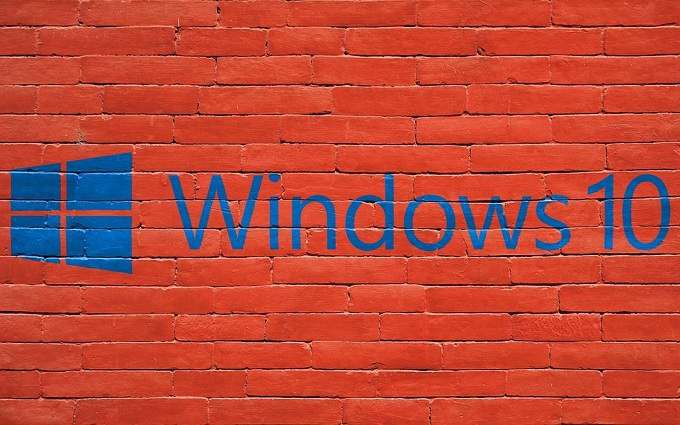Cada copia con licencia de Windows 10 tiene una clave de licencia única y, si necesita reinstalar Windows, es posible que deba encontrar la clave de producto de Windows 10 para que las cosas vuelvan a funcionar.
El problema es que la mayoría de las personas ni siquiera ven su clave porque compraron una computadora con Windows precargado. También puede haber perdido el suyo o haber olvidado lo que hizo con él. La buena noticia es que hay muchas formas de determinar qué clave de licencia es la suya.
También asegúrese de consultar nuestro video corto en nuestro canal de YouTube que lo guía a través de la información que hemos discutido en este artículo.
Pero primero, algunas cosas que debes saber
Su clave de producto de Windows 10 no está bloqueada para ningún tipo de medio específico de Windows 10. Si perdió su disco o unidad flash con Windows 10, simplemente puede descargar una nueva copia e instalar desde eso. La clave es simplemente una representación de su licencia.
Su licencia de Windows 10 también está bloqueada para el hardware de una computadora en particular. Si está haciendo un gran cambio en el hardware o cambiando completamente las computadoras, entonces necesitará hacer un reactivación luego vincule su licencia a la nueva configuración de hardware. Si Microsoft cree que está abusando de su licencia al instalar Windows 10 en varias máquinas al mismo tiempo, es posible que no esté dispuesto a hacerlo.
Puede que no lo necesite
Si tiene una cuenta de Microsoft y ya la ha vinculado a su clave de producto de Windows 10, todo lo que necesita hacer en una instalación limpia es iniciar sesión con los detalles de su cuenta. Consulte este artículo sobre cómo vincular su clave de producto para ver cómo funciona.
Cuando cambia de una «cuenta local» a iniciar sesión con su cuenta de Microsoft, esto probablemente sucedió automáticamente. Si está intentando activar una copia de Windows, simplemente cambie su cuenta de local a Microsoft y debería funcionar.
Lo mismo es cierto si actualizó a una copia de Windows 7 u 8, para lo cual habría necesitado una cuenta de Microsoft. Simplemente inicie sesión en Windows con las credenciales de su cuenta, ya que tampoco hay una clave de producto involucrada aquí.
Compruebe su caja de venta al por menor
Es muy obvio, eso lo sabemos. Aún así, vale la pena mencionarlo porque si compró una copia minorista en caja de Windows 10, esta es la forma más fácil de encontrar la clave de producto de Windows 10. Debe estar dentro de la caja, impresa en algo.
Consígalo directamente desde Windows
Si tiene una copia activada de Windows y solo desea ver cuál es la clave de producto, simplemente vaya a Configuración> Actualización y seguridad> Activación luego revisa la página. Si tiene una clave de producto, se mostrará aquí. Si tiene una licencia digital, esto solo se lo dirá.
Revisa tu computadora para ver si hay una calcomanía
Si compró una computadora o computadora portátil prefabricada que venía con Windows 10, busque una etiqueta en el chasis que muestre la clave de producto de Windows 10. Esto se está volviendo menos común con las computadoras portátiles de alta gama, como las ultrabooks unibody, pero muchas computadoras aún mostrar sus claves de producto en una etiqueta.
Consulte los documentos suministrados con su PC
Si no hay una etiqueta a la vista, es posible que haya un Certificado de Autenticidad en el paquete de documentos que vino con su computadora. Suponiendo que no haya tirado todos esos pequeños folletos, es posible que tenga suerte y encuentre su clave de producto entre las ofertas de paquetes y dispositivos antivirus.
Utilice una herramienta de terceros
Una de las formas más sencillas de recuperar la clave de producto de una computadora en ejecución es utilizar una utilidad de terceros. Produkey funcionó perfectamente para nosotros en la última versión de Windows 10. Simplemente ejecute el programa y su clave de producto estará allí.
Tenga en cuenta que algunos paquetes anti-malware informarán a Produkey como un «PUP» o programa potencialmente no deseado. No es un virus ni nada dañino para su sistema, un PUP es solo una herramienta que los piratas informáticos podrían utilizar para comprometer su máquina. Sin embargo, esta es tu computadora, por lo que no hay nada de malo en usar la herramienta para recuperar la clave que ya pagaste.
Registros de la tienda digital
Si compró su copia de Windows 10 a través de una tienda digital como Amazon o Microsoft Store, tendrán un registro de su clave de producto. Esto estará en el correo electrónico que recibió para confirmar la compra, o en su historial de pedidos, si eliminó ese correo electrónico. Todo lo que tiene que hacer es encontrar su buzón de correo o iniciar sesión en su cuenta en línea.
Hit OEM
Si compró una computadora o computadora portátil prefabricada que venía con Windows, probablemente tenga una licencia de OEM (fabricante de equipo original) de Windows. Esto abre la posibilidad de que su OEM sepa qué clave de producto coincide con el número de serie de su computadora.
No hay garantía de que tengan esta información para usted, pero si ha bajado tanto en la lista, no es la peor opción.
El último recurso: llame a Microsoft
Bien, puede que ese no sea realmente el último recurso. Si bien ha habido altibajos a lo largo de los años, el servicio al cliente en línea de Microsoft fue bastante bueno las últimas veces que tuvimos que lidiar con él. Entonces, si tiene problemas para activar Windows o encontrar su clave de producto de Windows 10, es muy probable que el chat en vivo con uno de sus representantes de servicio resuelva el problema.
¿Eres el amo de las llaves?
Las claves de licencia de productos están obviamente a punto de desaparecer cuando se trata de Windows, ya que Microsoft comienza a cambiar a un modelo de suscripción basado en la nube para su software y servicios.
Por ahora, sin embargo, a veces todavía tenemos que lidiar con el pequeño obstáculo de no tener una llave de Windows en la mano. El peor de los casos es verse obligado a comprar una nueva licencia de Windows, pero es de esperar que los consejos anteriores le ayuden a evitarlo.